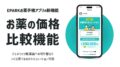任天堂株式会社が本日2022年11月1日(火)、Nintendo Switch Onlineのサービス「ミッション&ギフト」に関する投稿を行いました。
ミッション&ギフトとは
![]()
Nintendo Switch Onlineのサービスをさまざまな条件に従って利用すると、マイニンテンドーポイントプログラムのプラチナポイントがもらえます。
このプラチナポイントが入手できる条件のことを「ミッション」と呼びます。
入手したプラチナポイントは、さまざまなギフトと交換できます。
Nintendo Switch Online加入者限定ギフトとして「アイコンパーツ」と交換することができます。
「アイコンパーツ」には、各ソフトに登場する「キャラクター」、ソフトのデザインが施された「背景」「フレーム」の3種類があります。
これらを組み合わせることで、自分だけのユーザーアイコンを作ることができます。
ソフトおよびアイコンパーツは一定期間ごとに入れ替わるので、こまめにチェックしておきましょう!
【ユーザーアイコンとは?】
Nintendo Switchの「ユーザー」に設定するアイコンのことです。たとえば、その本体にいるユーザーとしてHOMEメニューに表示されたり、オンラインプレイ時に現在ゲームをプレイしている人として、ほかのプレイヤーにも表示されたりします。
Nintendo Switch Onlineのサービス「ミッション&ギフト」では、マイニンテンドープラチナポイントで交換したアイコンパーツを使って、オリジナルのユーザーアイコンを作ることができます。
利用方法については、こちらのサポートページをご覧ください。 https://t.co/kSUlrEWfCF pic.twitter.com/VCr9DRrW2I
— 任天堂サポート (@nintendo_cs) November 1, 2022
アイコンパーツの交換方法
![]()
アイコンパーツはNintendo SwitchのHOMEメニューにある「Nintendo Switch Online」で、プラチナポイントと交換できます。
※Nintendo Switch Onlineに有料加入中のみ交換できます。「個人プラン 7日間無料体験」のみに加入している場合は交換できません。
※マイニンテンドーポイントプログラムのWebサイトや、スマートフォンアプリ(『Nintendo Switch Online』アプリや『My Nintendo』アプリ)では交換できません。
交換手順
1.HOMEメニューの「Nintendo Switch Online」を起動します。
※アイコンパーツを交換したいユーザーで起動してください。
![]()
2.画面左側メニューの「ミッション&ギフト」を選択します。画面右側に、現在交換可能なアイコンパーツの一覧が表示されます。
※アイコンパーツは一定期間ごとに入れ替わります。
![]()
3.アイコンパーツには「キャラクター」「背景」「フレーム」の3種類があり、ソフトごとに一覧で表示されます。画面上部でソフトを選択したあと、交換したいアイコンパーツを選択してください。
※はじめに「キャラクター」を交換してください。「キャラクター」を交換すると、「背景」「フレーム」が交換できるようになります。
※アイコンパーツは、同一ソフトのパーツのみ組み合わせることができます。たとえば、『あつまれ どうぶつの森』のキャラクターと『スーパーマリオ オデッセイ』のフレームを組み合わせることはできません。
![]()
4.「交換する」を選択します。「交換済み」と表示されると、交換完了です。
![]()
![]()
【使用可能なプラチナポイントについて】
マイニンテンドーポイントプログラムのプラチナポイントには、任天堂のスマートフォンアプリを使うことで受け取ることができるものがあります。このプラチナポイントも、アイコンパーツの交換に使用できます。
【アイコンパーツについて】
・アイコンパーツの交換状況は、ニンテンドーアカウントごとに管理されています。そのため、複数の本体のユーザーに同じニンテンドーアカウントを連携した場合、アイコンパーツを複数の本体で共有できます。
・ほかのユーザー(ニンテンドーアカウント)にアイコンパーツを譲渡することはできません。
・アイコンパーツは、何度でもアイコンの作成に使用できます。
・交換済みのアイコンパーツは、交換期限が過ぎても引き続き使用できます。
・Nintendo Switch Onlineの加入期間終了後も、交換済みのアイコンパーツはなくなりません。
アイコンの作りかた
交換済みのアイコンパーツを組み合わせて、アイコンを作成します。作成したアイコンは使用しているユーザーアイコンに設定できます。
※アイコンの作成には、キャラクターのアイコンパーツが1点以上必要です。
※あらかじめ本体に用意されているキャラクターや、Miiを組み合わせることはできません。
※アイコンの作成に使えるのは、そのニンテンドーアカウントで交換済みのアイコンパーツのみです。同じ本体内のほかのユーザー(ニンテンドーアカウント)が持っているアイコンパーツを使うことはできません。
作成手順
1.HOMEメニューの「Nintendo Switch Online」を起動します。
※アイコンを作成したいユーザーで起動してください。
![]()
2.画面左側メニューの「ミッション&ギフト」を選択します。
![]()
3.画面右上の「アイコンコレクション」を選択します。
![]()
4.「アイコンを作る」を選択します。
![]()
5.作成するアイコンのゲームタイトルを選びます。
![]()
6.持っているアイコンパーツから自動的に作成されたアイコンが表示されます。このアイコンを選択するか、「じぶんでアイコンを作る」を選択します。
![]()
7.フレーム、キャラクター、背景それぞれのアイコンパーツを選択し、「OK」を選択します。
![]()
8.作成したアイコンがユーザーアイコンとして登録されます。
※作成したアイコンは最大100個まで保存できます。
![]()
ユーザーアイコンの設定方法
1.HOMEメニューの「Nintendo Switch Online」を起動します。
※アイコンを設定したいユーザーで起動してください。
![]()
2.左側メニューの一番上を選択します。
![]()
3.画面右側、「アイコン」の並びにある右矢印を選択します。
※この画面の「アイコン」欄に設定したいアイコンが表示されている場合は、ここで選択して設定することもできます。
![]()
4.「アイコンコレクション」画面が表示されます。設定したいアイコンを選択してください。
![]()
【作成したアイコンについて】
・アイコンパーツで作成したアイコンは、HOMEメニューの「設定」や「マイページ」からはユーザーアイコンに設定できません。
・作成したアイコンは、ユーザー(ニンテンドーアカウント)ごとに管理されています。そのため、複数の本体のユーザーに同じニンテンドーアカウントを連携した場合、作成したアイコンを複数の本体で共有できます。
・Nintendo Switch Onlineの加入期間終了後も、作成したアイコンはなくなりません。また、アイコンの作成・ユーザーアイコンへの設定も可能です。
・作成したアイコンをSNSに投稿することもできます。
関連サイト
・任天堂公式Twitter(@Nintendo)
・任天堂サポート(@nintendo_cs)
(C)Nintendo
オリジナルサイトで読む : AppBank
世界で1つのアイコンを作り出せ! Nintendo Switchユーザーアイコン設定方法